
Cara Mentransfer Kontak dari Xperia ke iPhone Tanpa Repot

Ponsel Android seperti Sony Xperia berfokus pada kamera. Meskipun pengguna Android memiliki lebih banyak pilihan saat beralih ke ponsel baru, beberapa pengguna hanya menunjukkan preferensi khusus untuk iPhone, terutama mereka yang terobsesi dengan OS yang lancar dan chipset yang tangguh.
Jika Anda beralih dari Sony Xperia ke iPhone, Anda mungkin khawatir tentang cara mentransfer kontak dari Xperia ke iPhone. Jangan khawatir! Setelah penjelajahan kami yang berkelanjutan, kami telah menemukan enam metode yang memungkinkan. Mari kita mulai.
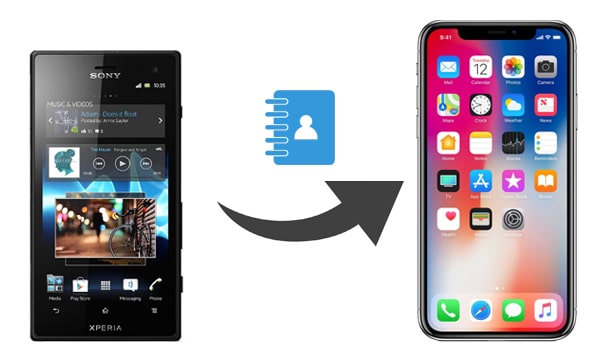
Jika Anda ingin menyelesaikan migrasi kontak dari Sony Xperia ke iPhone dengan langkah paling sedikit, Anda harus mencoba Coolmuster Mobile Transfer . Program ini memungkinkan Anda mentransfer kontak dari Sony Xperia ke iPhone sekaligus. Program ini juga memungkinkan Anda mentransfer kontak, eBook, dan berkas lainnya antar perangkat Android dan iOS . Jika perlu, Anda dapat menggunakan alat ini untuk mentransfer berkas dari iPhone ke Sony .
Sorotan Coolmuster Mobile Transfer :
* Transfer kontak dan eBook (PDF dan ePub) dari Xperia ke iPhone dalam satu klik.
* Juga mendukung transfer Android ke Android , iOS ke iOS , dan iOS ke Android .
* Pemindaian yang sangat aman, cepat, dan operasi satu klik.
* Sangat kompatibel dengan iOS 5 atau lebih baru dan Android 6 atau lebih baru, seperti Sony Xperia 1 VII/1 VI/10 VI/5 V/1 V/1 IV/Xperia 5 IV/Xperia 10 IV/Xperia Pro-I/Xperia 1 III, iPhone 16/15/14/13/12/11/XS/XR/X/8/7, Tecno, Motorola, Google, Honor, Xiaomi, Redmi, itel, OnePlus, Vivo, dll.
Berikut cara mentransfer kontak dari Xperia ke iPhone.
1. Instal Coolmuster Mobile Transfer di komputer Anda.
Unduh dan instal program ini di komputer Anda. Lalu, luncurkan di desktop.
2. Hubungkan kedua perangkat ke komputer.
Hubungkan Sony Xperia dan iPhone Anda ke komputer melalui dua kabel USB yang berfungsi. Setelah pengaturan yang diperlukan pada ponsel cerdas Anda, program ini akan berhasil mengenali perangkat Anda, dan Anda akan melihat "Tersambung" di bawah gambar perangkat. Jika perlu, Anda dapat mengeklik tombol "Balik" untuk mengubah posisi perangkat.

3. Salin kontak dari Xperia ke iPhone.
Centang Kontak dari tabel konten dan tekan tombol Mulai Salin untuk mulai memigrasikan kontak ke iPhone Anda.

Tonton panduan video ini untuk mentransfer kontak (durasi sekitar 2 menit):
Bacaan lebih lanjut:
Cara Mentransfer Kontak dari LG ke Samsung dalam 5 Cara [Diperbarui]
Cara Mentransfer Data dari Android ke iPhone 16
Anda juga bisa menggunakan akun Gmail untuk memindahkan kontak dari Sony Xperia ke iPhone. Berikut caranya.
1. Di Sony Xperia Anda, buka Setelan > Akun dan sinkronisasi > Google , lalu masuk dengan akun Gmail dan kata sandi Anda. Selanjutnya, aktifkan opsi Kontak dan ketuk Sinkronkan sekarang di bawah menu tiga titik .

2. Pada iPhone Anda, buka Pengaturan > Kontak > Akun > Tambah Akun > Google dan masukkan akun Gmail dan kata sandi yang sama untuk masuk.
3. Aktifkan Kontak dan pilih Ya ketika iPhone meminta Anda untuk menggabungkan kontak dengan kontak iPhone. Setelah itu, sinkronisasi kontak ke iPhone Anda akan dimulai.

Anda mungkin suka: Ingin menyinkronkan kontak Anda dari satu ID Apple ke ID Apple lainnya ? Berikut panduan praktis untuk referensi Anda.
Jika Anda tidak suka menginstal perangkat lunak pihak ketiga di ponsel, Anda dapat memilih untuk mentransfer kontak Sony Xperia ke iPhone menggunakan iCloud . Untuk memulai, Anda dapat mengekspor kontak sebagai berkas VCF, mengunggahnya ke iCloud, dan menyinkronkannya dari iCloud ke iPhone. Seluruh prosesnya terdengar rumit, tetapi tetap patut dicoba.
Bagaimana cara mentransfer data dari Sony Xperia ke iPhone dengan iCloud?
1. Buka aplikasi Kontak di Sony Xperia Anda, pilih tab Kontak , lalu ketuk Lainnya .
2. Klik Impor/Ekspor > Ekspor ke penyimpanan USB atau Ekspor ke kartu SD > Ekspor , dan berkas VCF akan disimpan sebagai 00001.vcf . Kemudian, gunakan pembaca kartu untuk memasukkan kartu SD atau penyimpanan USB ke komputer.

3. Di komputer Anda, kunjungi iCloud.com dan masuk dengan ID Apple yang sama dengan yang Anda gunakan di iPhone. Setelah itu, ketuk tab Kontak > tekan ikon roda gigi di pojok kiri bawah > pilih Impor vCard... > buka folder yang berisi berkas VCF dan impor ke iCloud.

4. Di iPhone Anda, buka Pengaturan > ketuk nama Anda > pilih iCloud > aktifkan Kontak . Jika diminta, klik Gabungkan untuk menggabungkan kontak dengan kontak iPhone yang sudah ada.

Move to iOS adalah aplikasi yang dikembangkan oleh Apple untuk membantu Anda mentransfer kalender, kontak, bookmark web, riwayat pesan, dan berkas lainnya dari perangkat Android ke iPhone, iPad, atau iPod. Cara ini mengharuskan Anda mengunduh aplikasi Move to iOS di Sony Xperia Anda dan menyinkronkan kontak setelah berhasil menghubungkan kedua ponsel.
Mari kita lihat cara kerjanya.
1. Instal aplikasi Move to iOS dari Google Play Store di Sony Xperia Anda, aktifkan Wi-Fi, lalu hubungkan Xperia dan iPhone Anda ke daya.
2. Siapkan iPhone baru Anda. Saat Anda masuk ke layar Aplikasi & Data , pilih Pindahkan Data dari Android . Jika Anda sudah menyiapkan iPhone, Anda perlu menghapus data iPhone Anda ( Pengaturan > Umum > Atur Ulang > Hapus Semua Konten dan Pengaturan ).
3. Buka aplikasi Pindah ke iOS di Sony Xperia Anda, pilih opsi Lanjutkan , setujui syarat dan ketentuan, lalu ketuk Berikutnya .

4. Di iPhone Anda, klik Lanjutkan dan tunggu hingga kode sepuluh atau enam digit muncul. Selanjutnya, masukkan kode tersebut ke Sony Xperia Anda untuk menghubungkan keduanya.

5. Pilih Kontak di ponsel Sony Xperia Anda dan ketuk Berikutnya . Setelah bilah pemuatan di iPhone Anda selesai, proses transfer selesai.

Pelajari selengkapnya: Pindahkan Data dari Xperia ke Xperia dengan Mudah dalam 3 Cara
Solusi lain untuk mentransfer kontak dari Sony Xperia ke iPhone adalah menggunakan iTunes . Prosesnya agak rumit. Selain itu, iTunes akan menghapus semua konten yang ada di iPhone Anda.
Bagaimana cara mentransfer kontak dari Sony Xperia ke iPhone melalui iTunes?
1. Cadangkan kontak ke akun Gmail Anda. Buka Pengaturan di Sony Xperia Anda > cari Akun & sinkronisasi > masuk dengan akun Gmail Anda > ketuk Sinkronkan Kontak . Tunggu hingga proses sinkronisasi selesai.
2. Ekspor kontak ke komputer Anda. Di komputer Anda, buka contacts.google.com, masukkan akun Gmail yang sama untuk masuk, lalu ketuk Lainnya > Ekspor > Format vCard > Ekspor .

3. Hubungkan iPhone Anda ke komputer menggunakan kabel USB. Ketika iTunes terbuka secara otomatis, klik ikon iPhone dan pilih Info > ketuk Sinkronkan Kontak dengan > pilih folder yang berisi kontak > ketuk Semua Kontak atau Grup Terpilih > ketuk Terapkan . Anda akan menemukan kontak yang telah disinkronkan di aplikasi Kontak iPhone setelah sinkronisasi.

Kartu SIM juga dapat mentransfer kontak secara langsung antara Sony Xperia dan iPhone Anda. Cara kerjanya gratis dan mudah. Jika Anda lebih suka cara ini, silakan ikuti panduan kami di bawah ini.
1. Buka aplikasi Kontak pada Sony Xperia Anda, pilih Kontak > Pengaturan > Impor/Ekspor > Ekspor Kontak ke SIM .
2. Keluarkan kartu SIM dari Xperia Anda dan potong agar pas dengan baki kartu SIM iPhone Anda. Setelah itu, masukkan kartu SIM ke iPhone Anda > ketuk Pengaturan > Kontak (atau Mail, Kontak, Kalender ) > Impor Kontak SIM .

Artikel ini memperkenalkan cara mentransfer kontak dari Xperia ke iPhone dengan 6 metode. Setelah membaca informasi di atas, Anda akan dapat melakukannya sendiri dengan mudah. Untuk melakukan perpindahan kontak dengan mudah, Anda dapat mencoba Coolmuster Mobile Transfer . Aplikasi ini mentransfer semua kontak dari Sony lama Anda ke iPhone baru dalam satu klik, dan Anda dapat dengan mudah membacanya di iPhone Anda. Sebagai perbandingan, Anda akan menemukan bahwa cara lain agak rumit untuk ditangani atau menyebabkan Anda kehilangan data. Jadi, Anda tahu cara memilihnya.
Jika Anda menemui kesulitan saat mengoperasikan, silakan beritahu kami melalui komentar.
Artikel Terkait:
Bagaimana Cara Mentransfer Kontak dari Sony Xperia ke Samsung? (3 Cara Terbaik)
Bagaimana cara mentransfer data dari Sony ke Samsung?
Cara Mentransfer Foto dari Sony Xperia ke Komputer (6 Cara)
Bagaimana Cara Mentransfer Pesan Teks dari Sony Xperia Saya ke Komputer Saya?





